Роутер keenetic lite обзор
Обновлено: 05.07.2024


Конкуренция на рынке роутеров достаточно высока. Одни производители предлагают стильный дизайн, другие интегрируют различные сервисы и вспомогательные платформы, а третьи делают акцент на количестве настроек. Но в любом случае важнейшей задачей wi-fi роутера остается возможность стабильной раздачи интернета по беспроводному сигналу. И вот с этой ключевой задачей каждое устройство справляется по-разному. Герой обзора – Keenetic Lite – определенно имеет свои преимущества.

Название говорит за себя – перед нами «облегченный» wi-fi роутер. Получилось весьма скромное с технической точки зрения устройство, однако с огромным потенциалом для настройки.
Всего за 2 тысячи рублей покупатель получает роутер с базовым набором возможностей и рядом интересных фишек. За счет именно вспомогательных фишек Keenetic Lite выделяется на фоне однообразных конкурентов в своем ценовом сегменте.


На корпусе устройства присутствует переключатель, который переводит девайс в разные режимы работы. Всего таких режима четыре: интернет-центр (раздача wi-fi), адаптер для проводных устройств (например, для подключения по кабелю к интернету Smart TV посредством получения беспроводного сигнала от другого устройства), усилитель зоны беспроводной сети (фактически, репитер и повторитель со своей или дублирующей сетью), точка доступа wi-fi (создание домашней проводной и беспроводной сети). Такая богатая функциональность открывает новые возможности для использования устройства. Например, вы приобретаете этот девайс для временного использования, а потом адаптируете под одну из обозначенных задач. В принципе, с этими задачами данный роутер справляется не хуже специализированных устройств, да и иметь под рукой второй wi-fi роутер может быть полезно.

Но вернемся к его основным возможностям. Производитель заявляет, что гаджет способен охватить достаточно большую зону беспроводным сигналом благодаря усилителю приема и высокоточным антеннам 5 дБи. На самом деле вы сможете без труда обеспечить wi-fi сигналом просторную трёхкомнатную квартиру, но, например, его возможностей будет недостаточно для двухэтажного дома. Все-таки роутер начального класса не сможет обеспечить максимальный охват даже при заявленной мощности ввиду ограничений в используемом железе. Здесь применяется процессор MediaTek MT7628N (575 МГц, память 64 Мбайт DDR2 SDRAM).
При отдалении от устройства качество сети снижается незначительно, но на расстоянии более чем пяти метров устройство все равно достаточно стабильно работает. Для примера, мой провайдер обеспечивает интернет до 100 мбит/с, в реальности на выходе я имею чуть более 80 мбит/с. Вблизи роутера примерно столько же и получается (около 70 мбит/с), если судить по тестам. При отдалении скорость снижается до 60 мбит/с и сохраняется в таком диапазоне даже на лоджии. Достаточно хороший показатель для устройства подобного класса.
Как вы могли заметить, порты ограничены возможностью передачи сигнала на скорости 100 мбит/с. Для текущего времени это оптимальная скорость передачи данных, но вполне определенно задела на будущее с такими характеристиками нет. Вместе с тем, сегодня мало где провайдеры предлагают большую скорость. Безусловно, если вы имеете возможность подключить более быстрый интернет, то Lite вам не подойдет.
Несмотря на отсутствие нагрева и возможность продолжительной стабильной работы, Keenetic Lite не является решением для геймеров. Это очевидно. Устройство ориентировано для домашнего использования – для тех пользователей, которые подключат роутер к сети и забудут о его наличии на несколько лет, продолжив пользоваться интернетом. Никаких проблем при просмотре потокового HD-видео и FullHD-телеканалов по сети не было замечено. Работает девайс стабильно и уверенно, что очень важно. При длительной передаче большого количества данных устройство не подвисает и не ограничивает скорость основного канала.
Присутствует полноценная поддержка IPTV. В настройках необходимо назначить соответствующий порт, а установка пройдет автоматически. Никакие пароли вводить не нужно.
WAN-порт поддерживает функцию MultiWAN, т.е. устройство «запоминает» различные подключения к другим провайдерам. Учитывая компактный корпус, роутер беспроблемно брать с собой в поездки, но почему-то мне кажется, что сегодня этим уже никто не занимается.
Если уж говорить о габаритах устройства, то нельзя не отметить компактность и оригинальный дизайнерский подход. Не могу сказать, что девайс своим внешним видом производит какое-то невероятное впечатление. Обычная серая коробочка с вытянутыми антеннами. Вместе с тем, такой дизайн вписывается в стильный минималистический и техно интерьеры, в офисный стиль. Все-таки Keenetic стоит сделать упор на иной дизайн, потому что на витрине магазина такое устройство впечатление не производит и покупателя не заинтересовывает.
Понравилось расположение светодиодов на корпусе. Они размещены так, что их практически не видно. Яркость огоньков оптимальна, они не светят, как фары автомобиля в полной темноте. Одним нажатием кнопки их можно отключить.
Роутер может работать только в одном диапазоне – 2,4 ГГц. Увы, поддержку современного формата 5 ГГц устройство не имеет. Присутствует поддержка IPv4 и IPv6. Скорость внутренней сети может достигать 300 Мбит/с.
Очень понравилась реализация функции расписания в настройках. Можно детально настроить время, в которое устройство будет отключаться и отключать беспроводной сигнал. К сожалению, в некоторых прошивках выключение по расписанию работало некорректно, но буквально в ноябрьском обновлении все поправили.
Веб-интерфейс достаточно прост и удобен, четко структурирован и логичен. Примечательно, что все те же возможности тонкой настройки доступны через фирменное мобильное приложение My.Keenetic. В целом, устройством достаточно удобно управлять через телефон, поэтому навигация в основном веб-интерфейсе лично у меня свелась к просмотру основных возможностей.






Продвинутым пользователям, разбирающимся в технике, Keenetic предлагает множество различных настроек. Например, присутствует поддержка плагинов. Правда именно в этой модели стандартный набор ограничен приложениями для провайдеров. Вместе с тем, интеграция с определенными сервисами смогла бы значительно расширить реальные возможности настройки устройства. Возможно, целевой аудитории Lite-версии это не очень интересно.
Девайс умеет определять оптимальный радиоканал сетиWi-Fi и тем самым обеспечивать стабильный сигнал, уменьшая влияние окружающих сетей и создаваемых ими помех. В принципе, в настройках множество интересных функции для детального управления устройством. К сожалению, полноценной интеграции с облаком именно у данной модели пока что нет.
Устройство регулярно получает обновления, но вместе с тем и наблюдается определенная нестабильность. Например, у меня пару раз слетал пароль, и я уже попросту запомнил стандартный, чтобы ничего не менять.

Отдельный упор сделан на безопасность в сети. Присутствует встроенная поддержка обновляемых сервисов Яндекс.DNS и Sky.DNS. Эти сервисы будут полезны для фильтрации нежелательного контента и потенциальных угроз. Они вполне заменят стандартный родительской контроль в сети. При активации этих сервисов устройству требуется время на обработку информации, поэтому на выходе скорость сети незначительно снижается.
В целом, устройство получилось приятным, да и впечатления от использования остались позитивными. Присутствуют отдельные проблемы, но они не столь значимы. Подкупает большая функциональность устройства и наличие множества настроек, стабильность работы и хороший сигнал. Отличный вариант для нетребовательных пользователей.
Представляю Вашему вниманию обзор на Интернет-центр Keenetic Lite (KN-1310).
При переезде на новую квартиру встал вопрос о приобретении роутера. Старый, до сих пор служащий верой и правдой, TP-Link оставил родителям, да и вообще у меня к этому производителю уже накопился определенный запас доверия. Поэтому, выбирал в ценовой категории до 2000 руб между TP-Linkи ASUS. Во втором случае, просто хотел чуть удобнее интерфейс и более стабильные прошивки, но, как показали многочисленные отзывы, не всё так гладко у Асуса. Девайс конечно вроде мелочь, но я немного педантичный и выбор любой вещи это целые муки. Всегда хочется выбрать лучшее из доступного. Поэтому сломал всю голову какой роутер брать, как абсолютно случайно наткнулся на KeenticLite (он же бывший ZyXELKeenetic), которые теперь позиционируется как отдельный бренд. Восторженные отзывы, положительные комментарии и в итоге спонтанно взял и заказа именно его - Keenetic Lite модель KN-1310.
Необходимые критерии были: минимум 2 адекватные антенны по передаче сигнала; возможность цеплять IPTV; наличие функции WPS; регулярно выходящие и стабильные родные прошивки; да и в целом максимальная безглючность и простота в использовании для рядового домашнего пользователи, коим я и являюсь.
Итак перейдем к краткому обзору.
Упаковка и комплектация.
Коробка, если честно, яркий пример качественно проработанного дизайна и информативности. На лицевой стороне прекрасно отображено само устройство, а с обратной крайне подробно и доступно описаны все характеристики и основной функционал.
Упаковка запаяна в полиэтилен, так что к Вам в любом случае приедет абсолютно новое устройство, которое не вскрывалось.
Комплектация абсолютно стандартная, но всё уложено аккуратно и, самое главное, устройство находится в защитном пакете и наклеенной защитной пленкой на корпусе.
Работает роутер от сети, от блока питания 9V, 0.6А
Патч-корд длинной в 1 метр, также в комплекте. Абсолютно несущественная мелочь, но другие производители его кладут либо в жёлтом, черном или синем цвете, т.е. хоть немного, но в более интересном дизайне. Не пинайте, ну нравится мне всякая эстетически приятная деталь.
Дизайн и эргономика.
По дизайну всё лаконично, минималистично и абсолютно не броско (как у того же АСУСа). В целом мне нравится внешний вид роутера и его уж точно нет надобности прятать от глаз. На верхней части, у нас имеется защитная информационная пленка, функциональный светодиоды, отображающие статус и режим работы устройства. Светят неярким зеленым цветом (видно на заглавном фото). Также имеется физическая кнопка функции WPS (работает на сопряжение с устройствами при однократном нажатии). Удобное решение.
На задней части мы имеем 5 портов (1 для интернет кабеля и 4 LAN порта), утопленная кнопка reset, разъем для питания от БП и переключатель на 4 режима работы (основной на раздачу Wi-Fi; адаптер для проводных устройств; усилитель сигнала или иными словами репитер/повторитель; и точка доступа). К моему сожалению КНОПКИ ВЫКЛЮЧЕНИЯ НЕТ.
С обратной стороны у нас технологическая наклейка с идентификационной информацией устройства и кратки описанием настроек переключателя. Также 2 отверстия для настенного крепления, 4 резиновые ножки и можно наблюдать отлично продуманную вентиляцию устройства.
На устройстве установлены 2 внешние несъемные антенны мощностью 5 dBi. Также немаловажным фактором является то, что в устройстве присутствует усилитель сигнала (как минимум у других бюджетных производителей его нет). Антенны поворачиваются на 180С вокруг оси и имеют угол наклона 90С.
Характеристики и функционал.
Теперь немного о характеристиках, функциональных особенностях и ответах на популярные вопросы.
KeeneticLite недаром называется интернет-центром. Это многофункциональное и универсальное домашнее устройство, позволяющее обеспечит себя любимого и домочадцев доступом в интернет, поддержкой SmartTV, IPTV, встроенным Фаерволлом (в том числе фильтрами нежелательного контента от Яндекс.DNS и Sky.DNS).
За работу устройства отвечает процессор MediaTek MT7628N на 575 МГц, и память 64 Мбайт DDR2 SDRAM, так что роутер вполне шустрый.
Девайс однодиапозонный и работает только на частоте 2.4 ГГц, поддерживаются стандарты Wi-Fi 802.11b/g/n, а скорость внутренней сети ограничена 300 мб/с. Каждый из портов работает на 100 мб/с, раздача Wi-Fi при 100 мбитном тарифе на пчелайне в близи устройства около 70-80 мб/с, что, считаю отличным показателем. По проводу к стационарнику, через тесты, показал скорость от 85 до 92 мб/с, но сильно грешу на провайдера…
Поддерживаются стандартны безопасности WEP, WPA, WPA2 и прочие функции, типа SPI, NAT, есть фаерволл и защита от DoS атак.
- · Поддержка IPTV – есть
- · Устройство можно настроить на работу по расписанию
- · Функция WPS есть, физическая кнопка на передней панели
- · Поддержка PPPoE присутствует (важно для клиентов Билайна)
- · С Ростелеком и их ТВ также работет
- · Гарантия АСЦ 3 года, хотя сам производитель дает гарантию 4 года на устройство и минимум 4 года технической поддержки (обновления/прошивки)
- · IPv4/IPv6 всё ок
- · Если выбирать между моделями Startи Lite, лично я рекомендую Lite модель (больше на 1 порт, есть усилитель сигнала, Flash-память 32 Мб и DualBoostи переключатель режимов на корпусе)
- · Гостевая сеть присутствует, всё настраивается
- · USB портов нет
К сожалению скриншотов интерфейса и настройки не делал (у меня бело-голубой интерфейс), но там предельно всё ясно, логично и просто. Намного приятнее работать, чем с тем же TP-Link’ом. При подключении интернет кабеля, устройство сразу дает команду и в браузере автоматически открывается вкладка настройки устройства. Дальше всё пошагово, делается легко и быстро.
Классной особенностью является наличие мобильного приложения My.Keenetic, которое позволяет осуществлять большую часть настроек роутера, также следить за его состоянием и состоянием сети. Реально круто и удобно, т.к. нет необходимости залезать через браузер.
Как итог, обалденный роуетр. Адекватный по цене, отлично сбалансированный по функциям, качественный и обладает стабильными прошивками. Честно, рад, что случайно на него наткнулся и в итоге приобрел. Выше на голову тех же бюджетных TP-Link (ничего против них не имею, всё равно считаю, среди бюджетных устройств одними из лучших) и глючных ASUSов. Про D-Link вообще молчу, которые скатились в плане домашних устройств.
Надеюсь смог ответить на какие-то обычные вопросы, за техническими изысками уже велкам на профессиональные технические обзоры. Всем удачи и выгодных покупок!


Сейчас на рынке представлено огромное количество Wi-Fi роутеров, в понимании большинства пользователей это "комбайн", объединяющий беспроводную точку доступа и коммутатор для подключения нескольких проводных устройств. В своём обзоре я хотел бы поговорить о достоинствах и недостатках Wi-Fi роутера Keenetic Lite (KN-1311).
Обзор начинаю с упаковки и комплектации Wi-Fi роутера Keenetic Lite (KN-1311). Запакован роутер отлично, в большую коробку из плотного цветного картона, дополнительно затянутого плёнкой. Вскрыть незаметно коробку не получится, потому что плёнка плотно облегает коробку и при её повреждении края плёнки расходятся. В коробке находится сам роутер, инструкция, плоский Ethernet-кабель и блок питания. Роутер бережно запакован в матовый пакетик, исключающий повреждения корпуса, да и на всей его верхней панели расположена плотная наклейка с описанием основного функционала. Конечно же, наклейка тоже играет роль дополнительной защиты. Всё содержимое коробки упаковано в ячейку из "жёваной" бумаги. Это очень радует, так как является упаковкой из вторично переработанных материалов, и в дальнейшем такая упаковка может обрести вторую жизнь после очередной переработки.
Wi-Fi роутер Keenetic Lite (KN-1311) имеет компактный корпус из серого и белого пластика, качеством чуть лучше среднего. Не совсем понятно, зачем производитель настолько защитил его от каких-либо повреждений в упаковке, но лишним это уж точно не будет. Дизайн корпуса прост, выглядит устройство недорого. В то же время для подобных девайсов дизайн – далеко не первостепенная вещь. Главное, чтобы всё было функционально и удобно.

При необходимости роутер можно закрепить на вертикальной поверхности при помощи отверстий, расположенных на его оборотной стороне. Пара антенн роутера вращаются вокруг своей оси и может отгибаться на угол вплоть до девяноста градусов, но при этом они являются несъёмными. В настоящее время многие бюджетные модели имеют несъёмные антенны, но это определённо является минусом модели. Ведь такие антенны нельзя заменить на иные, соответствующие специфическим задачам. Производитель обещает повышенную эффективность комплектных антенн, они имеют большой размер; однако практика показала, что их эффективность довольно невысокая. Подробнее об этом будет рассказано чуть ниже.

Wi-Fi роутер Keenetic Lite (KN-1311) укомплектован хорошим блоком питания, который не нагревается, не создаёт высокочастотного (и вообще какого-либо различимого) шума. Он имеет вытянутый и не сильно узкий корпус, при подключении в сетевой фильтр может мешать расположению других блоков питания.

Провод от блока питания имеет длину приблизительно в полтора метра, поэтому нужно рассчитывать, как удобно расположить устройство. Штекер у провода имеет круглый разъём, это распространённое решение, но хотелось бы видеть штекер формата USB в связи с его универсальностью. Впрочем, в этой модели вряд ли было возможно использовать подключение USB-формата в связи с различием питающих напряжений.
По возможности, любые устройства к Wi-Fi роутеру Keenetic Lite (KN-1311), как и к любому другому подобному роутеру, следует подключать с помощью проводов. Для этого у роутера есть четыре порта, а их общее количество составляет пять штук, но один из них является WAN-портом, то есть портом, куда заходит интернет от провайдера (либо, если быть точным, осуществляется выход в глобальную сеть – хоть через другой роутер или сотовый модем). Разъёмы сделаны в удешевлённом варианте – в них только четыре контакта, которые фактически используются. Поскольку Wi-Fi роутер Keenetic Lite (KN-1311) поддерживает скорость передачи данных по проводам только в 100 мегабит в секунду – этого достаточно. В то же время можно вспомнить, что ранее такие решения (с уменьшенным количеством контактов) были редкостью даже в низкоскоростных и очень дешёвых моделях. Разъёмы оснащены маленькими светодиодами для индикации их активности.

Комплектный Ethernet-кабель Wi-Fi роутера Keenetic Lite (KN-1311) тоже упрощён до предела – он короткий и плоский. Тем не менее, он вполне работоспособен. При необходимости можно использовать любой другой качественный патч-корд.

Настройка Wi-Fi роутера Keenetic Lite (KN-1311) очень простая и осуществляется либо при помощи мастера настройки, либо сразу через контрольную панель. Реквизиты для доступа к ней находятся на наклейке, расположенной внизу корпуса роутера. Радует, что производитель заботится о безопасности пользователей, не желающих вникать в тонкости настройки, и задаёт каждому устройству своё имя сети по умолчанию и уникальный пароль. Роутеры этой фирмы всегда славились простотой настройки и чёткой функциональностью. Проработанность интерфейса заслуживает высшей оценки. Имеется статистика использования, возможности настройки подключения к различным провайдерам, возможности ограничения доступа различным устройствам и многое другое. Все функции работают абсолютно чётко, как часы. Пожалуй, именно высококачественное программное обеспечение, и его согласованность с аппаратным обеспечением являются самым главным достоинством линейки роутеров Keenetic, которое придало им огромную популярность.
Поскольку это не просто роутер, а именно Wi-Fi роутер, имеет значение качество передачи сигнала. Производитель заявляет о наличии усилителя сигнала. Мне показалось, что это не более чем маркетинговый ход, потому что связь по Wi-Fi должна быть двухсторонней. Для передачи сигнала используется диапазон в 2,4 ГГц. Роутер однодиапозонный, 5 ГГц диапазона нет. С учётом бюджетной категории устройства, это нормально, тем более дальность вещания в 5 ГГц довольно ограничена. Но Wi-Fi роутер Keenetic Lite (KN-1311) не отличается мощным сигналом и на частоте в 2,4 ГГц. Его хватит только на небольшую квартиру без использования репитеров, особенно если эфир заполнен сигналами от других роутеров. Пару бетонных стенок роутер преодолевает с трудом. Необходимо подбирать оптимальное размещение устройства. Ну и как я писал ранее, стараться подключать устройства по кабелю, если есть возможность.
В целом можно сказать, что Wi-Fi роутер Keenetic Lite (KN-1311) – недорогое и очень надёжное устройство. Работает по принципу «подключил и забыл». Роутер способен работать без зависаний долгие месяцы напролет. Он несколько дороже, чем близкие по функционалу модели иных производителей, но отличный интерфейс, стабильная работа и огромная гарантия в 4 года окупают это с лихвой.
Присылайте нам свои обзоры на технику и получайте до 1000 бонусов на карту «Эльдорадости»!

Некоторые роутеры, которые производились двумя компаниями ZyXEL и Keenetic, уже устаревают, как, например, первая модель Lite в линейке. После неё вышли Lite II и Lite III. Тем не менее это «рабочая лошадка», которая до сих пор служит верой и правдой своим владельцам. Как настроить модель Lite, если вдруг на ней слетели параметры?
Краткий обзор Zyxel Keenetic Lite: конструктивные особенности, стоимость
У роутера устаревший дизайн белого цвета. Это первая версия в линейке роутеров Lite от Zyxel Keenetic — есть ещё вторая и третья. У этого варианта всего одна антенна на 5 дБ — она всенаправленная и съёмная (её можно при желании заменить на другую). Индикаторов всего 8: из них 4 показывают состояние локальных портов сзади.

Спереди несколько индикаторов, по которму пользователи определяют, какие функции правильно работают
Кроме домашних выходов есть отдельный синий — для интернета. Слева от выходов большая кнопка WPS и Reset поменьше — она находится в глубине корпуса, чтобы до неё было непросто добраться. Ведь она сбрасывает настройки роутера, который ранее установил пользователь.

Жёлтые выходы используются для локального подключения, а синий — для кабеля провайдера
Стоимость роутера находится в районе 2000 рублей.
Таблица: технические параметры модели Lite
- Подключение к провайдеру по выделенной линии Ethernet.
- Подключение к провайдеру по беспроводной сети Wi-Fi.
- Точка беспроводного доступа Wi-Fi.
Связать роутер и компьютер — используем кабель
Перед вами кабель Ethernet из комплекта: одну его вилку вставляем в разъём LAN1, а второй — в такое же гнездо, только на компьютере (на стационаре на задней панели блока либо на ноутбуке слева или справа). Если кабеля вдруг не оказалось, подключитесь тогда к «Вай-Фаю» роутера на ПК, предварительно включив его. Но кабельное соединение будет надёжнее, поэтому, если есть возможность, используйте его.
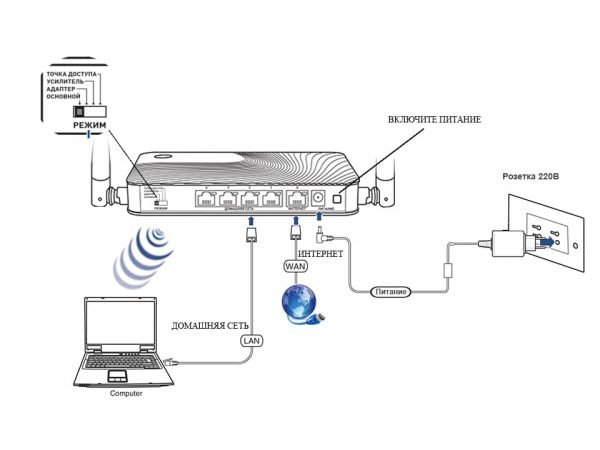
Кабель провайдера подключите к выходу WAN
Проведённый в квартиру кабель провайдера подключаем к голубой розетке на роутере. Включаем его и ждём полной загрузки системы. Компьютер распознаёт локальное подключение.
Что ещё нужно сделать перед настройкой? Проверить параметры сетевой карты — она должна получать от роутера IP и DNS в автоматическом режиме:
- Открываем окно «Панель управления». В «Виндовс 7» это можно сделать через «Пуск», а в Windows 10 — через контекстное меню кнопки «Пуск» (кликните по ней правой клавишей мышки и выберите панель в списке).
- Переходим в «Центр управления сетями».
- Жмём на ссылку слева «Изменение настроек адаптеров».
- Выбираем Ethernet-соединение либо локальную сеть правой клавишей — щёлкаем в небольшом меню по «Свойства».
- Выделяем параметр с упоминанием стандарта IPv4 — раскрываем окошко с его свойствами.
- Ставим автоматическую передачу IP и DNS — сохраняемся и переходим к настройке Lite.
Веб-панель с настройками роутера — как получить к ней доступ
От вас требуется только набрать в адресной строчке абсолютно любого браузера числовой вариант локального адреса — 192.168.1.1. На странице появится окно для авторизации. Чтобы попасть в панель с настройками пишем сначала admin, а потом 1234 (это будет заводской пароль).
Для выхода в настройки используйте слово admin и комбинацию 1234
Удаляем старый пароль от админки и ставим новый
Не забудьте сразу поменять пароль на панель с параметрами роутера. Для этого в левом перечне разделов раскройте «Систему» и зайдите в блок «Пароль». Напишите новый пароль, а затем повторите комбинацию в следующем поле для его подтверждения.
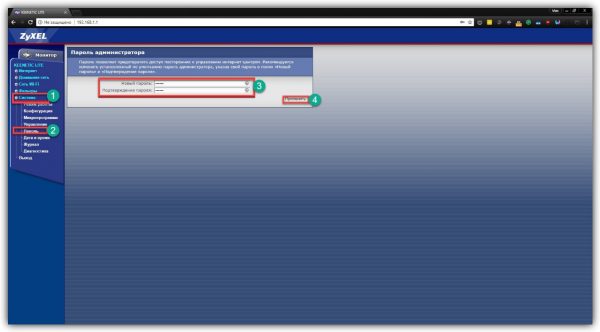
Дважды наберите новый вариант пароля
Настройка разных протоколов (самого интернета)
Сначала подключим роутер к интернету. Для этого нам нужно знать вид протокола, который поддерживает ваш провайдер. Информация указывается в самом документе — соглашении с компанией. Там же записываются все данные настроек — то, что нужно вводить во время отладки подключения. В крайнем случае можно позвонить в поддержку оператора — вам любезно предоставят повторно все данные по телефону.
Как проходит настройка соединения:
- Раскрываем второй блок «Интернет» в списке слева.
- Указываем в меню, какой IP должен использовать роутер — ручной или автоматический. Последний ставим, если у вас подключение идёт по протоколу «Динамический IP», а ручной — если у вас «Статический адрес». Если выбрали ручной, напишите в полях ниже информацию из договора (нужно указать сам адрес и другие параметры, которые ему сопуствуют).
- Переходим на вкладку «Авторизация». Здесь будьте внимательны: если у вас подключение идёт по динамическому либо статическому IP, в меню указываем «Не требуется». Если у вас другой протокол, указываем его. Доступно только три варианта: PPPoE, L2TP либо PPTP.
Выберите стандарт в выпадающем меню

Напишите логин и пароль для входа в сеть провайдера
Настройка сети «Вай-Фай»
Изначально на роутере Lite настроена беспроводная сеть — устройство раздаёт сигнал, даже если на нём не настроен интернет. Начальные параметры для входа в эту сеть расположены на этикетке сзади.
Но мы всё же изменим некоторые настройки Wi-Fi, в том числе пароль — поставим более сложный:
- Выводим на экран содержимое раздела «Сеть Wi-Fi» (третий в списке). Раскрываем вкладку «Соединение».
- Активируем точку доступа и по желанию ставим новое имя для неё. Используйте для этого английские буквы. Если не знаете, как назвать, оставьте стандартное наименование.
- В стандарте укажите сразу два значения — g и n. Остальные настройки можете не менять. Сохраните все новые параметры с помощью кнопки «Применить».

Измените, если нужно, название вашего «Вай-Фая»

Задайте сложный пароль для сети
Настройка IPTV
Обычно на роутере Lite по умолчанию установлена автоматическая настройка связи между роутером и ТВ-приставкой. Вы просто подключаете приставку к одному из жёлтых разъёмов — отладка происходит сама собой. Однако некоторые провайдеры требуют ручной настройки (выделение отдельного порта либо указание номера VLAN). Как поступаем в этом случае:
-
Войдите в подменю «IP-телевидение» в блоке «Домашняя сеть» и поменяйте режим TVport.
Выберите второй или третий режим порта

Укажите номер порта, в которому вы хотите подключить приставку

Впишите номера VLAN в поля
Локальная сеть LAN и DHCP
Домашнюю сеть обычные пользователи, как правило, не трогают. Но если вам нужно всё же её настроить, используйте следующую инструкцию:
- Переходим в блок «Домашняя сеть» слева. В первом меню «Организация сети» меняем при необходимости адрес интернет-центра (то есть нашего Lite).
- В меню DHCP выбираем значение «Сервер».
- Тут же ниже указываем диапазон адресов в локальной сети (их будут получать устройства, которые будут заходить в точку «Вай-Фай» после ввода пароля от неё). Кликаем по «Применить».

Включите сервер DHCP в настройках локалки
Zyxel Keenetic Lite и режим повторителя
На роутере Lite режим повторителя настраивается через функцию беспроводного моста:
-
Зайдите в раздел «Система». Когда окажетесь в первом меню с перечнем режимов, выберите последнее состояние «Беспроводной мост Wi-Fi». Щёлкните по «Применить».
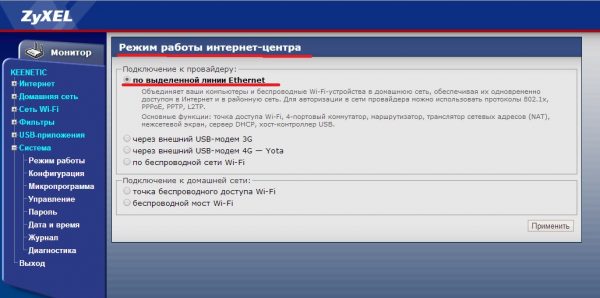
Выберите последний режим в списке
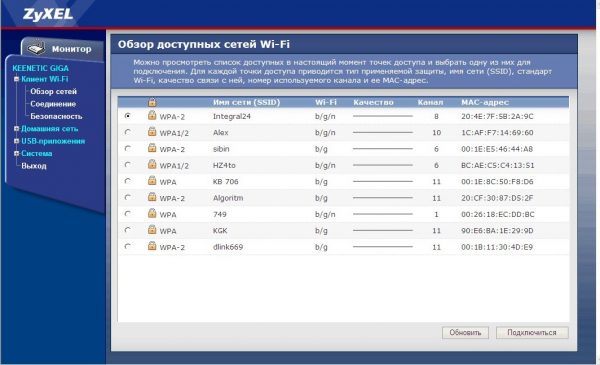
Подключитесь к своей сети
Сброс настроек до заводских
Для сброса старых пользовательских параметров роутера используйте кнопку Reset сзади. Вам предстоит её зажать на несколько секунд, а затем отпустить, когда индикаторы спереди заморгают. Добраться до небольшой клавиши можно с помощью иголки, тонкой ручки, спички или другого тонкого предмета.
Обновление прошивки Zyxel Keenetic Lite
Иногда сбои в работе сетевого устройства могут быть из-за того, что на нём установлена устаревшая прошивка (ОС). Чтобы её поменять на модели Lite, сделайте следующее:
-
Откройте эту страницу официального сайта Keenetic. Загрузите последнюю актуальную версию прошивки для Lite вашей аппаратной версии (Rev.A или Rev.B — обозначение находится на этикетке сзади).

Загрузите прошивку с официального ресурса
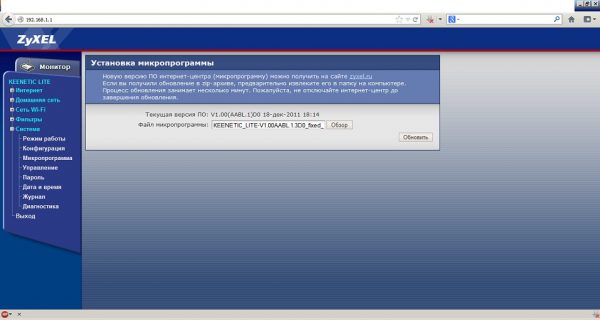
Запустите обновление прошивки в интерфейсе
Отзывы о маршрутизаторе
Роутер ZyXEL Keenetic Lite легко настраивается — на веб-панели, которая запускается через простой браузер после подключения роутера к ПК (то есть когда последний находится в локальной сети маршрутизатора). Прежде всего, устанавливаем правильный протокол интернета, чтобы провайдер начала передавать сигнал роутеру. Затем меняем стандартный пароль от «Вай-Фая». Если что-то пошло не так, вы можете всегда сбросить настройки с помощью кнопки Reset сзади.
Читайте также:













